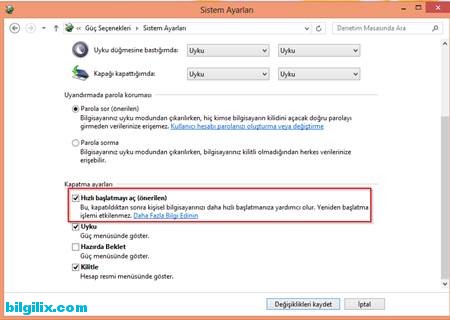Windows 8 Neden Hızlı Başlıyor?
Windows 8 kullananlar daha iyi bilirler ki Windows 8 daha önceki Windows işletim sistemlerine göre çok daha hızlı açılmaktadır. Hatta öyle ki Bios ile ilgili hiçbir yazı görünmemektedir. Bilindiği gibi özellikle Windows XP de bilgisayar açılırken siyah ekranda bilgisayar bileşenleri ile ilgili birçok bilgi vermekte idi. Bu ekranın alt kısmında da Bios ile ilgili talimatlar vardı. Ama hepsi Windows 8’in “Hızlı Başlat” özelliği ile tarih oldu. Microsoft’un Hızlı başlat için açıkladığı tanım şöyle;
Hızlı başlatma, bilgisayarınızın kapatıldıktan sonra daha hızlı başlatılmasına yardımcı olan bir ayardır. Bunun için Windows kapatma işleminden sonra sistem bilgilerini bir dosyaya kaydeder. Bilgisayarınızı yeniden başlattığınızda, Windows bu bilgisayar bilgilerini kullanarak yeniden başlatmak yerine bilgisayarınızın çalışmasını sürdürür.

Bu açıklama oldukça mantıklı bir açıklama ama oldukça yüzeysel ve çoğu kullanıcının kafasında oluşan sorulara cevap vermekten çok çok uzak. Öyle ya, sistem bilgilerini bir dosyaya kaydederek sistem neden hızlı açılsın ki? Bunu yapmadığında da aynı diskte değil mi zaten aynı dosyalar?
Bu yazıda bunlar ve bunlar gibi aklınıza gelecek pek çok soruya basit bir şekilde yanıtlar vermeye çalışacağım. Ayrıca Hızlı Başlatma seçeneğini kapatmanın avantaj olabileceği durumları da açıklamaya çalışacağım. Okumaya devam edin lütfen.
Bilgisayarınızın Güç düğmesine basmanızdan Masaüstünün görünmesine kadar olan süreç 3 bölümdür.
1 – Power-On Self-Test (POST) ve Önyükleme Aşaması,
2 – İşletim sistemine ait dosyaların yüklenmesi
3 – Kullanıcı dosyalarının yüklenmesi.
Alttaki videoda Windows 8 önyükleme aşamalarını görebilirsiniz. Kırmızı: POST ve önyükleme, Mavi: İşletim sistemine ait dosyaların yüklenmesi ve Yeşil: Kullanıcı dosyalarının yüklenmesi.
Windows 8 Açılma Aşamaları
1. Aşama – Power-On Self-Test (POST) ve Önyükleme Aşaması
Son aşama olan kullanıcı dosyalarının yüklenmesinin de konu ile alakası yok. Hızlı Başlatma’nın iyileştirdiği dolayısıyla konumuz olan kısım 2. aşama yani işletim sistemine ait dosyaların yüklenmesi. Peki bu aşamada ne olur?
Başlamadan önce bilmeniz gereken kritik bir bilgi var: Bilgisayarlar bellek (RAM) üzerinden çalışırlar. Bu yüzden işletim sisteminin kullanılabilir duruma gelmesi için işletim sistemine ait dosyların, cihaz sürücülerinin belleğe yüklenmesi gerekir.
Başlamadan önce bilmeniz gereken kritik bir bilgi var: Bilgisayarlar bellek (RAM) üzerinden çalışırlar. Bu yüzden işletim sisteminin kullanılabilir duruma gelmesi için işletim sistemine ait dosyların, cihaz sürücülerinin belleğe yüklenmesi gerekir.
2. Aşama – İşletim sistemi dosyalarının yüklenmesi
- Windows çekirdeğine ait dosyalar ve Kayıt Defteri belleğe yüklenir.
- Ardından Session Manager Process (Smss.exe) dizginleri ele alır; Sistem katmanını ve donanımı başlatır; donanım sürücülerini yükler.
- Winlogon.exe başlar; Bu aşamada oturum açma ekranı belirir; Arka planda Windows servisleri yüklenir ve Grup İlkesi tetiklenir.
Bu aşamada yüklenen dosyalar yaklaşık 1 GB civarında ve son derece küçük binlerce parçadan oluşur. “Ama günümüz sabit diskleri 100 MB/sn. civarı okuma hızına sahipken hesap basit 10-12 sn. de yüklemenin tamamlanması gerek. Peki neden böyle olmuyor?” sorusu aklınıza gelebilir. Bunun açıklaması ise basit: Burada bahsedilen disk yazma hızları Sıralı Erişim (Sequental) durumunda geçerli;
oysa Rastlantısal Erişim (Random) diski zorlar ve yavaşlatır. Çünkü okunan yüz binlerce dosyanın sıralı okunması başka birşeydir, bunların diskin binlerce farklı noktasından toplanarak okunması başka birşeydir. Altta bu durumun disklerin erişim hızını ne kadar dramatik bir şekilde azalltığını ve depolama birimlerini (HDD veya SSD) nasıl acınacak hale getirdiğini görebilirsiniz. Diskler benim bilgisayarımda kullandığım diskler. Gördüğünüz gibi özellikle mekanik dikte sıralı okuma hızı 124 MB/sn. iken rastlantısal erişim hızı komik: Sadece 1 MB/sn. (Yazıyla Bir!)
İşte bu yüzden bu 1 GB civarı verinin yüklenmesi Windows Vista’da (5400 RPM, 2.5″ HDD için konuşuyorum) 90 sn. civarı, Windows 7’de ise yapılan geliştirmelerle 45 sn. civarı sürüyordu.
Değişen şey çok basit aslında; Microsoft mühendisleri bu parçalı ve rastlanstısal veriyi sıralı veriye dönüştürdüler. Bunu da daha önceki Hızlı Başlatma sürümlerinde bulunan Hazırda Beklet modundan yararlanarak yaptılar. Bildiğiniz gibi Hazırda Beklet modunu kullanarak bilgisayarınızı kapattığınızda Windows açık olan oturumu olduğu gibi sabit diskteki hiberfil.sys adı verilen bir alana kaydeder:
Daha sonra bilgisayar tekrar açıldığında sabit disk binlerce farklı yerden dosya toplamak yerine, sadece burada toplu olarak depolanan veriyi belleğe yükler yani sıralı erişim gerçekleştirmiş olur. Tabii bu özelliği bire bir kullanmak mümkün değildi çünkü olmazsa olmazlardan biri, kullanıcının bilgisayarı açtığında temiz bi oturum açması gerekliliğiydi. Hazırda Beklet’in aksine hiberfil.sys alanına kaydedilecek bilgi filtrelenmeli ve genel olanla özel olan ayrılmalıydı. Yani klasik bildiğimiz bilgisayar başlangıcı ile Hazırda Beklet’ten melez bir kapama/açma modu oluşturulmalıydı. Bu ise o kadar basit bir şey değil. Bununla ilgili çok ayrıntılı bilgilere meraklısı buradan ulaşabilir. (Sadece İngilizce)
Hızlı Başlat’ın Püf Noktası
Özetlersek, Hızlı Başlatma’nın sırrı aslında bilgisayarı başlatmada değil, bilgisayarı kapatmada gizli. Windows 7’de (Ve önceki Windows sürümlerinde) bilgisayar kapatılırken basitçe;
Kullanıcı oturumları kapatılır.
Ardından Sistem katmanı, servisler ve donanım kapatılır.
Windows 8’de ise bilgisayar kapatılırken basitçe;
Kullanıcı oturumları kapatılır.
Geri kalanlar tek bir dosya halinde diske kaydedilir.
Bunun (Hızlı başlatma) Hazırda Beklet modundan farkı ise; Kullanıcı oturumunu kaydetmediği, dolayısıyla uygulamalara ait bellek dosyaları elendiği için oluşan tek parça dosya daha küçük boyutlu olur. Bu yüzden de kapatma hızı Hazırda Beklet moduna göre daha hızlı olur. Altta klasik Windows başlangıcı ile Windows 8 başlangıcının aşamalarını görüyorsunuz:
Hızlı Başlatma’yı Devre Dışı Bırakmak Gerekir mi?
Yukarıda anlattığım sebeplerden dolayı Windows 8’in Hızlı Başlatma özelliğinin en belirgin gözlemlenebildiği sistemler mekanik sabit disk kullanan sistemler. SSD kullanan sistemlerde ise bu iyileştirme o kadar belirgin değil çünkü SSD ünitelerinin rastlantısal erişim hızı mekanik sabit disklerdeki kadar düşük değil. Bu yüzden alttaki videolarda görebileceğiniz üzere aynı bilgisayar, aynı SSD’de Windows 7 ile Windows 8 açılış süreleri arasında hiçbir fark yok:
Bunun yanında Windows 8’in Hızlı Başlatma için kapanışta diske yazma işlemleri yaptığı için bir gecikme yaşadığını, her kapatmada diske 0.7 – 3 Gb veri yazdığını düşündüğümüzde SSD kullanan kullanıcılar devrede ve devre dışı iken bilgisayarın açılma hızını ölçüp fark yoksa ya da az fark varsa bu özelliği devre dışı bırakabilirler. Benim sistemimde Hızlı Başlatma’nın devrede olması ile olmaması arasında hiçbir açılış hızı farkı yok. Aksine devre dışı bıraktığımda kapanış daha hızlı olduğu için Hızlı Başlatma devre dışı iken toplamda bilgisayarımı daha hızlı açıp kapayabiliyorum. Hızlı Başlatma özelliği Yeniden Başlatma’da kullanılmaz. Bunu göz önünde bulundurun.
Ayrıca bu melez kapanma modu bazı eski anakarta sahip bilgisayarlarda kendiliğinden yeniden başlatma, açılışta ve kapanışta askıda kalma hatta bilgisayarın kapanamaması gibi sorunlar yaratabiliyor. Eğer sizde bu sorunlarla karşılaşıyorsanız Hızlı Başlatma özelliğini devre dışı bırakabilir ve sorununuzun çözülüp çözülmediğini denetleyebilirsiniz.
Son olarak klasik mekanik disk kullanıyorsanız yukarıda anlattığım sorunları yaşamadığınız sürece kapatmayın.
Hızlı Başlatma Nasıl Devre Dışı Bırakılır?
1. Yol; Hazırda Beklet’i Kapatarak
Hızlı Başlatma özelliği sistem sürücünüzdeki hiberfil.sys alanını kullandığından ve Hazırda Beklet’i kapattığınızda hiberfil.sys alanı silindiğinden Hızlı Başlatma, Hazırda Beklet’i kapattığınızda otomatikman devre dışı kalır.
1. Yol; Denetim Masası’ndan
1- Denetim Masası\Donanım ve Ses\Güç Seçenekleri yolunu izleyin ve sol taraftan Güç düğmelerinin yapacaklarını seçin bağlantısına tıklayın.
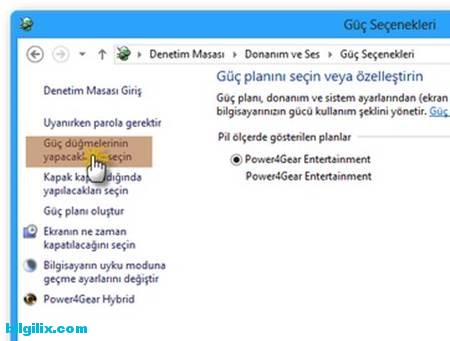
2- Açılan pencerede Şu anda kullanılmayan ayarları değiştir seçeneğine tıklayın.
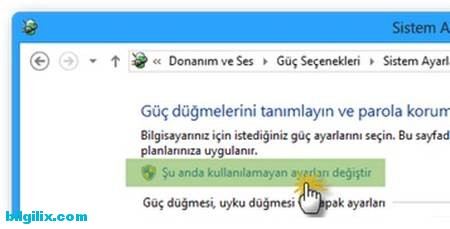
Ardından pencereyi aşağı doğru kaydırın ve Hızlı Başlat’ı etkinleştirmek istiyorsanız Hızlı başlatmayı aç (önerilen) seçeneğini işaretleyin, kaldırmak istiyorsanız işareti temizleyin.